ስካይፕ እንዲሰራ ማድረግ ካልቻላችሁ ችግሩ ምን እንደሆነ ለማየት እና ነገሮችን እንደገና ለማስጀመር የምትከተሏቸው በርካታ የመላ መፈለጊያ ደረጃዎች አሉ።
የስካይፕ የማይሰራ ምክንያቶች
ምናልባት የማይክሮፎን ችግር ወይም በድምጽ ቅንጅቶችዎ ላይ ችግር አለ፣ እና ሌላውን ሰው መስማት አይችሉም፣ ወይም እርስዎን አይሰሙም። ወይም ምናልባት የይለፍ ቃልህን ስለረሳህ ወደ ስካይፕ መግባት አትችልም። አሁንም፣ ሌላው ምክንያት የእርስዎ ውጫዊ ድምጽ ማጉያዎች ወይም ማይክሮፎን ከአሁን በኋላ የማይሰሩ መሆናቸው እና አዲስ ሃርድዌር ማግኘት አለብዎት። ምናልባት ስካይፕ ላይገናኝ ይችላል።
ችግሩ ምንም ይሁን ምን፣ ከዚህ በታች የገለፅናቸው በጣት የሚቆጠሩ ጠቃሚ ነገሮች ብቻ ናቸው ያሉት።
ከእነዚህ ደረጃዎች ውስጥ አንዳንዶቹን የተከተልክ ቢሆንም እንኳ እዚህ በምታየው ቅደም ተከተል እንደገና አድርግ። መጀመሪያ በጣም ቀላል እና ሊሆኑ የሚችሉ መፍትሄዎችን እንጀምርዎታለን።
ከስካይፒ ጋር ባለከፍተኛ ጥራት የቪዲዮ ጥሪዎችን ማድረግ ላይ ችግር እያጋጠመዎት ከሆነ ምክንያቱን ወደ መላ ፍለጋ የሚያደርጉ ሌሎች በርካታ ምክንያቶች አሉ።
ደረጃ 1፡ የይለፍ ቃልዎን ዳግም ያስጀምሩ
ወደ ስካይፕ መግባት ካልቻልክ የይለፍ ቃልህን ዳግም አስጀምር። የስካይፕ ይለፍ ቃልዎን እንደገና ለማስጀመር የማይክሮሶፍት መለያዎን መልሰው ያግኙ።
መጀመሪያ ሲመዘገቡ የተጠቀምክበትን የኢሜይል አድራሻ አስገባ እና በመቀጠል እንዴት አዲስ የይለፍ ቃል ማግኘት እንደምትችል ለማወቅ እና እንደገና የቪዲዮ እና የድምጽ ጥሪዎችን ለማድረግ ተመልሰህ ግባ።
አዲስ የስካይፕ መለያ ከፈለጉ፣ መለያ ይፍጠሩ በሚለው ገጽ በኩል ማድረግ ይችላሉ።
ደረጃ 2፡ የስካይፕ ችግር መሆኑን ያረጋግጡ
ሌሎችም በስካይፕ ላይ ችግር እያጋጠማቸው እንደሆነ ይመልከቱ። ለማስተካከል የእርስዎ ችግር ካልሆነ ለማስተካከል ማድረግ የሚችሉት ብዙ ነገር የለም። አንዳንድ ጊዜ በስካይፕ መጨረሻ ላይ ነገሮች ይበላሻሉ እና ማድረግ የሚችሉት ብቸኛው ነገር እሱን መጠበቅ ነው።
ስካይፕ መቋረጡን ወይም በመልእክት መላላኪያ አገልግሎቱ ላይ አንዳንድ ችግሮች እያጋጠሙት መሆኑን ለመፈተሽ ምርጡ መንገድ የስካይፕ ሁኔታን መፈተሽ ነው። በአገልግሎቱ ላይ ችግር ካለ በድር ላይ፣ በሞባይል መሳሪያህ፣ በአንተ ላፕቶፕ፣ በ Xbox፣ ወዘተ. በሁሉም መድረኮች ላይ ተጽእኖ ይኖረዋል።
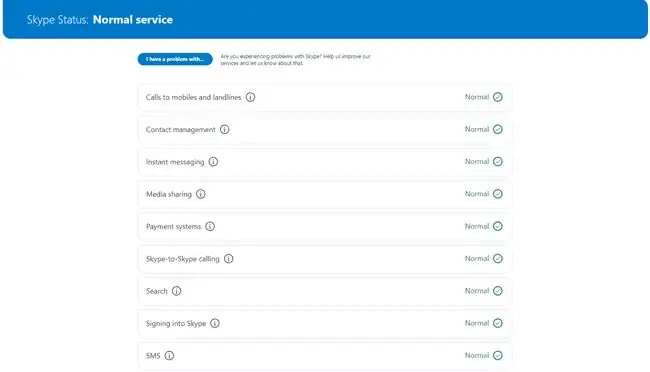
የችግሩን መላ ለመፈለግ ሌላ ማድረግ የምትችለው ነገር ስካይፕ ያለበትን ሁኔታ ዳውን ፈላጊ ላይ መፈተሽ ሌሎች ተጠቃሚዎች ሪፖርት እያደረጉ መሆኑን ወይም ሌላ የግንኙነት ችግር እንዳለበት ለማየት ነው።
ከሁለቱም ድህረ ገጽ ችግር ካጋጠመ ምናልባት ስካይፕን መጠቀም የማትችለው አንተ ብቻ አይደለህም ማለት ነው። አንድ ሰዓት ያህል ይጠብቁ እና እንደገና ይሞክሩ።
ደረጃ 3፡ የአውታረ መረብ ግንኙነትዎን ያረጋግጡ
የአውታረ መረብ ችግር አለመሆኑን ያረጋግጡ። የአውታረ መረብ ግንኙነት ከሌለህ ስካይፕ አይሰራም። ከየትኛውም መሳሪያ እየተጠቀምክ ከሆነ ይህ እውነት ነው፣ በድር፣ በስልክህ፣ በኮምፒውተርህ፣ ወዘተ.
ከደረጃ 1 ድረ-ገጾቹን መክፈት ካልቻላችሁ ወይም ሌላ የማይሰራ ከሆነ፣ ምናልባት የእርስዎ አጠቃላይ አውታረ መረብ እየሰራ አይደለም። ራውተርዎን እንደገና ለማስጀመር ይሞክሩ ወይም ለWi-Fi ጉዳዮች የመላ ፍለጋ እርምጃዎቻችንን ይከተሉ።
ሌሎች ድረ-ገጾች በመደበኛነት የሚሰሩ ከሆኑ ስካይፒ ጥሪ ማድረግ የማይችልበት ምክንያት ወይም ለምን የተቋረጡ ጥሪዎች እያጋጠመው ያለው የመተላለፊያ ይዘት አጠቃቀም ጋር የተያያዘ ሊሆን ይችላል። በእርስዎ አውታረ መረብ ላይ በተመሳሳይ ጊዜ ኢንተርኔት እየተጠቀሙ ያሉ ብዙ ሰዎች ካሉ፣ በእነዚያ መሳሪያዎች ላይ ያለውን እንቅስቃሴ ለአፍታ ያቁሙ ወይም ያቁሙ እና ከዚያ ስካይፕ እንደገና መስራት መጀመሩን ይመልከቱ።
ደረጃ 4፡ የስካይፕ ኦዲዮ ቅንብሮችን እና ፍቃዶችን ያረጋግጡ
ሌሎች ደዋዮችን መስማት ካልቻሉ፣ሌሎች የኦዲዮ ምንጮች ልክ እንደ የዩቲዩብ ቪዲዮ እርስዎ በሚጠብቁት መንገድ እንደሚሰሩ ደግመው ያረጋግጡ። መስማት ይችሉ እንደሆነ ለማየት ማንኛውንም ቪዲዮ ብቻ ይክፈቱ።
በተለይ በስካይፒ (እና በዩቲዩብ ላይ ካልሆነ) የመልሶ ማጫወት ስህተት ካለ እና እርስዎ የሚያወሩትን ሌላ ሰው መስማት ካልቻሉ ወይም እርስዎን መስማት ካልቻሉ ያንን ማረጋገጥ ያስፈልግዎታል ፕሮግራሙ የእርስዎን ድምጽ ማጉያዎች እና ማይክሮፎን ማግኘት ይችላል።
Skypeን በኮምፒውተር መጠቀም
በኮምፒዩተር ላይ ስካይፕ እየተጠቀሙ ከሆነ ይክፈቱት እና ዋናውን ሜኑ ለማየት የ Alt ቁልፍን መታ ያድርጉ። ከዚያ ወደ መሳሪያዎች > የኦዲዮ እና ቪዲዮ ቅንብሮች። ይሂዱ።
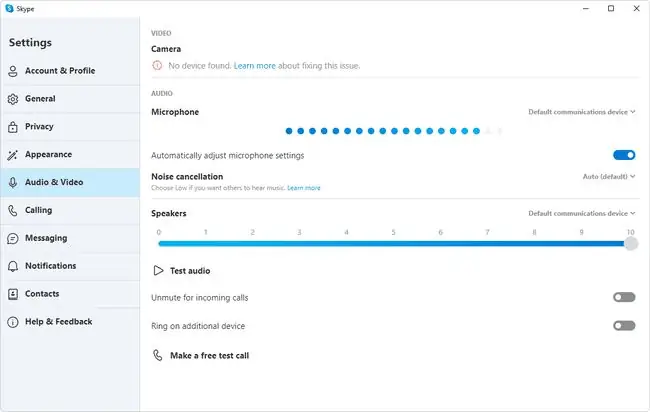
- ያ ቅንብር ሲከፈት የድምጽ መጠኑን ከ ማይክሮፎን በታች ያስተውሉ። ስታወሩ፣ አሞሌው ሲበራ ማየት አለብህ።
- ማይክራፎኑ ከስካይፕ ጋር የማይሰራ ከሆነ ከ ማይክሮፎን ቀጥሎ ያለውን ሜኑ ይምረጡ እና ሌሎች አማራጮች ካሉ ይመልከቱ። የተሳሳተ መሣሪያ ተመርጦ ሊሆን ይችላል።
- ከሌሎች የሚመረጡት ከሌሉ ማይክሮፎኑ መሰካቱን፣ መብራቱን (የኃይል ማብሪያ / ማጥፊያ ካለው) እና ባትሪዎች (ገመድ አልባ ከሆነ) ያረጋግጡ። በመጨረሻም ማይክሮፎኑን ይንቀሉት እና ከዚያ እንደገና ያያይዙት።
- ድምፁ በSkype ውስጥ ትክክለኛ ድምጽ ማጉያዎችን መጠቀሙን ለማረጋገጥ በ ድምጽ ማጉያዎች አማራጭ ስር ኦዲዮን ይሞክሩ። በጆሮ ማዳመጫዎ ወይም ድምጽ ማጉያዎ ላይ ድምጽ መስማት አለብዎት።
- የናሙናውን ድምጽ ሲያጫውቱ ምንም የማይሰሙ ከሆነ፣የእርስዎ ድምጽ ማጉያዎች ወይም የጆሮ ማዳመጫዎች እስከመጨረሻው መዞራቸውን ያረጋግጡ (አንዳንድ የጆሮ ማዳመጫዎች አካላዊ የድምጽ ቁልፎች አሏቸው) እና የማያ ገጽ ቅንጅቶቹ በ ላይ መሆናቸውን ያረጋግጡ። 10.
- ድምጹ ጥሩ ከሆነ ከ ተናጋሪዎች ቀጥሎ ያለውን ምናሌ ደግመው ያረጋግጡ እና ሌላ የሚመርጡት አማራጭ ካለ ይመልከቱ እና ከዚያ የናሙናውን ድምጽ እንደገና ይሞክሩ።
ስካይፕ ለሞባይል መሳሪያዎች መጠቀም
ስካይፒን በጡባዊ ተኮ ወይም ስልክ እየተጠቀሙ ከሆነ፣ የእርስዎ ድምጽ ማጉያዎች እና ማይክሮፎን ወደ መሳሪያዎ ውስጥ የተሰሩ እና በእጅ ሊስተካከሉ አይችሉም። ሆኖም፣ ስካይፕ ማይክሮፎንዎን ለመጠቀም አሁንም የሚፈልጋቸው ትክክለኛ ፈቃዶች አሉ፣ እና እነሱ ከሌለው፣ በእሱ በኩል የሚናገሩትን ማንም እንዲሰማ አይፈቅድም።
አይፎን ወይም አይፓድ እየተጠቀሙ ከሆነ ይህንን ያድርጉ፡
- ወደ ቅንብሮች መተግበሪያ ውስጥ ግባ።
- ወደ Skype ወደ ታች ይሸብልሉ እና ይንኩት።
- ማይክሮፎን አማራጩ መብራቱን ያረጋግጡ (አረፋው አረንጓዴ ነው) ስካይፕ የመሳሪያዎን ማይክ መድረስ ይችላል። ቀድሞውኑ አረንጓዴ ካልሆነ በቀኝ በኩል ያለውን ቁልፍ ይንኩ።
የአንድሮይድ መሳሪያዎች ስካይፒን እንደዚህ የማይክሮፎን መዳረሻ ሊሰጡ ይችላሉ፡
- ክፍት ቅንብሮች እና ከዚያ መተግበሪያዎች።
- አግኝ እና Skype እና ከዚያ ፍቃዶች። ይክፈቱ።
- ምረጥ ፍቀድ ለ ማይክሮፎን።
ደረጃ 5፡ የስካይፕ ቪዲዮ መቼቶችን እና ፈቃዶችን ያረጋግጡ
ስካይፕ ካሜራውን እንዴት እንደሚገናኝ ላይ ችግሮች የሚያወሩት ሰው ቪዲዮዎን ማየት የማይችልበት ምክንያት ሊሆን ይችላል።
ስካይፕ ለኮምፒውተሮች
የስካይፒ ቪዲዮ በኮምፒውተርዎ ላይ የማይሰራ ከሆነ፣የስካይፕ ቪዲዮ ቅንጅቶችን በ መሳሪያዎች > የድምጽ እና ቪዲዮ ቅንብሮች ምናሌ በኩል ይክፈቱ። ንጥል ነገር (ምናሌውን ካላዩ የ Alt ቁልፉን ይምቱ)።
የእርስዎ ድር ካሜራ በትክክል ከተዋቀረ በዚያ ሳጥን ውስጥ ምስል ማየት አለብዎት። የእራስዎን የቀጥታ ቪዲዮ ከካሜራ ፊት ለፊት ካላዩ እነዚህን ምክሮች ልብ ይበሉ፡
- ን ነቅለው ይሞክሩ እና ከዚያ ውጫዊ ከሆነ ዌብ ካሜራውን እንደገና ለማያያዝ ይሞክሩ።
- ካሜራውን በአካል የሚከለክለው ነገር እንደሌለ ያረጋግጡ።
- ከአንድ በላይ ካላችሁ የተለየ ካሜራ ለመምረጥ ከ ካሜራ አካባቢ በቀኝ በኩል ያለውን ምናሌ ይጠቀሙ።
ስካይፕ ለሞባይል መሳሪያዎች
የስካይፕ ቪዲዮ በእርስዎ አይፓድ፣ አይፎን ወይም ሌሎች የiOS መሳሪያዎች ላይ የማይሰራ ከሆነ ወደ ቅንጅቶች መተግበሪያ ይሂዱ እና Skype ያግኙ እና ያግኙ። ከዝርዝሩ ውስጥ፣ ከዚያ ከሌለ ካሜራ መዳረሻን ያብሩ።
በአንድሮይድ መሳሪያ ላይ ከሆኑ የ ቅንጅቶችን መተግበሪያውን ያስጀምሩ እና ከዚያ መተግበሪያዎችን ያግኙ። የ Skype አማራጩን ይክፈቱ እና ከዛ ዝርዝር ውስጥ ፍቃዶችን ይምረጡ እና የ ካሜራ አማራጩን ያንቁ።
መሣሪያው አሁንም ቪዲዮን በስካይፕ እንድትጠቀም የማይፈቅድልህ ከሆነ በፊት እና ኋላ ካሜራ መካከል መቀያየር በጣም ቀላል እንደሆነ አስታውስ።ስልክዎ ጠረጴዛው ላይ ከጠፋ ወይም በተወሰነ መንገድ ከያዙት ቪዲዮውን ሙሉ በሙሉ ሊገድበው እና ካሜራው የማይሰራ ሊመስል ይችላል።
በጥሪው ወቅት ከፊት ለፊት እና ከኋላ ባለው ካሜራ መካከል ለመቀያየር ትንሽ የካሜራ መቀየሪያ ቁልፍን መታ ይሞክሩ። አሁኑኑ ጥሪ ላይ ካልሆኑ ቪዲዮውን ከመሳሪያዎ ለመሞከር የ ካሜራ አማራጭን መጠቀም ይችላሉ።
ደረጃ 6፡ የሙከራ ጥሪ በSkype
አሁን ሃርድዌሩ መብራቱን እና በስካይፒ መንቃቱን ካረጋገጡ በኋላ የድምጽ ጥሪ ለማድረግ ጊዜው አሁን ነው።
የሙከራ ጥሪው በድምጽ ማጉያዎቹ መስማት እና በማይክሮፎን መናገር መቻልዎን ያረጋግጣል። የሙከራ አገልግሎቱ እርስዎን ሲያናግር ይሰማዎታል እና ወደ እርስዎ መልሶ መጫወት የሚችል መልእክት ለመቅዳት እድሉ ይሰጥዎታል።
በድምፅ ሙከራው ወቅት ድምፁን መስማት ካልቻሉ ወይም ቀረጻዎ ወደ እርስዎ ካልተመለሰ እና የድምጽ ቀረጻው ላይ ችግር እንዳለ ከተነገራቸው፣ለመቻል ከላይ ያሉትን እርምጃዎች ይድገሙ። ሃርድዌሩ በትክክል እየሰራ መሆኑን እና በትክክል ማዋቀሩን ያረጋግጡ።
አለበለዚያ፣ለሌሎች አማራጮች ከታች ደረጃ 7 ይቀጥሉ።
እንዲሁም የሙከራ ቪዲዮ ጥሪ ለማድረግ የEcho/Sound Test Service እውቂያን መጠቀም ትችላላችሁ፣ነገር ግን ይህ ሁሉ የሚያደርገው በድምጽ ጥሪ ወቅት የራስዎን ቪዲዮ ያሳያል። ይህ የስካይፕ ቪዲዮ ጥሪዎችን የሚሞክርበት ሌላ መንገድ ነው።
ደረጃ 7፡ ስካይፕን እንደገና ጫን
ከላይ የተጠቀሱትን የመላ መፈለጊያ እርምጃዎች ከሞከሩ በኋላ አሁንም ስካይፕ እንዲሰራ ማድረግ ካልቻሉ እና በእርግጠኝነት በስካይፒ አገልግሎት (ደረጃ 2) ላይ ምንም ችግር የለውም፣ አፑን ወይም ፕሮግራሙን በማንሳት ይሞክሩ እና ከዚያ እንደገና ይጫኑት።
Skype ን ሲያስወግዱ እና የቅርብ ጊዜውን ስሪት ሲጭኑ፣ ፕሮግራሙን እና ሁሉንም ከካሜራዎ እና ማይክሮፎንዎ ጋር ያለውን ግንኙነት ዳግም እያስጀመሩት ነው፣ ይህም ማንኛውንም ችግር መፍታት አለበት። ሆኖም አዲሶቹ ግንኙነቶች በትክክል መዘጋጀታቸውን ለማረጋገጥ ከዚህ በላይ የተዘረዘሩትን እርምጃዎች አንድ ጊዜ መከተል ሊኖርብዎ ይችላል።
በእርግጠኝነት ወደ የቅርብ ጊዜው የስካይፕ ስሪት በመደበኛነት በድር ስሪቱ መጠቀም ከቻሉ ግን የዴስክቶፕ ሥሪትን መጠቀም አይችሉም።ዌብካም እና ማይክሮፎኑ በድር አሳሽዎ በኩል በትክክል የሚሰሩ ከሆነ፣ እንደገና በመጫን ጥንቃቄ የሚያስፈልገው ከመስመር ውጭ ስሪት ላይ ችግር አለ።
ደረጃ 8፡ የመሣሪያ ነጂዎችን ያዘምኑ
Skype አሁንም ጥሪ እንዲያደርጉ ወይም ቪዲዮ እንዲቀበሉ የማይፈቅድልዎ ከሆነ እና በዊንዶውስ ላይ ስካይፕ እየተጠቀሙ ከሆነ የመሳሪያውን ሾፌር ለዌብካም እና የድምጽ ካርዱ መፈተሽ ያስቡበት።
በሁለቱም ላይ የሆነ ችግር ካለ ካሜራዎ እና/ወይም ድምጽዎ ስካይፕን ጨምሮ የትም አይሰሩም እና አሽከርካሪዎችዎን ማዘመን ሊኖርብዎ ይችላል።
ደረጃ 9፡ የማይክሮፎን ስራውን ያረጋግጡ
ማይክራፎንዎ በመጨረሻ የማይሰራ ከሆነ በኦንላይን ሚክ ሙከራ ይሞክሩት። እርስዎም እዚያ እንዲናገሩ የማይፈቅድልዎ ከሆነ ማይክሮፎንዎ ምናልባት አይሰራም።
የእርስዎን ማይክሮፎን መተካት ውጫዊ ማይክሮፎን እንደሆነ በማሰብ በዚህ ጊዜ ጥሩ ሀሳብ ነው። ካልሆነ ሁልጊዜ አንድ ማከል ይችላሉ።
ደረጃ 10፡ የስርዓት ድምፁን ያረጋግጡ
በኢንተርኔት ላይ ሌላ ቦታ ላይ ኦዲዮ መስማት ካልቻላችሁ ድምጽ ማጉያዎቹ ተሰክተዋል (ውጫዊ ከሆኑ) እና የድምጽ ካርድ ነጂዎቹ ተዘምነዋል፣ ከዚያ ኦፕሬቲንግ ሲስተም ድምፁን እየከለከለ እንደሆነ ይመልከቱ።
ይህን በዊንዶውስ ውስጥ ከሰዓቱ ቀጥሎ ያለውን ትንሽ የድምጽ ምልክት በመምረጥ ማድረግ ይችላሉ; ለሙከራ ዓላማ የሚሄደውን ያህል ድምጹን ከፍ ያድርጉት እና ከዚያ እንደገና ስካይፕን ለመጠቀም ይሞክሩ።
በሞባይል መሳሪያ ላይ ከሆኑ የስካይፕ አፑን ይክፈቱ እና በመቀጠል ስልኩ ወይም ታብሌቱ ጮክ ብሎ መሆኑን ለማረጋገጥ በጎን ያሉትን የድምጽ ቁልፎችን ይጠቀሙ።
የሙከራ ጥሪው በትክክል የሚሰራ መሆኑን ለማወቅ በዚህ ገጽ ላይ ያሉትን ሁሉንም ነገር ከተከተሉ እና የእራስዎን ቪዲዮ ማየት ከቻሉ ማንኛውም ነባር የስካይፕ ችግር በእርስዎ ላይ የመሆኑ ዕድሉ ጠባብ ነው። አሁን በአብዛኛው በእነሱ በኩል ችግር ሊሆን ስለሚችል ሌላው ሰው እነዚህን እርምጃዎች እንዲከተል ያድርጉ።






